Excelのマクロが動作しない問題を修正する方法
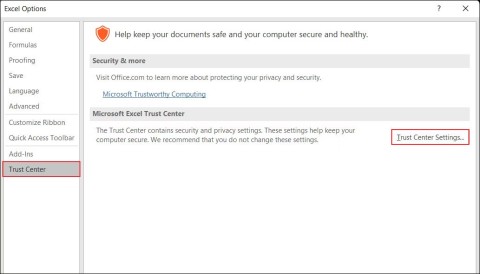
マクロを有効にするときに問題が発生することは珍しくなく、非常にイライラする可能性があり、ワークフローの合理化を妨げる可能性があります。
Microsoft Excel は、多くの人にとって学術的および専門的な取り組みにおいて重要なツールです。ユーザーが直面する一般的な課題の 1 つは、「ファイル形式またはファイル拡張子が無効であるため、Excel でファイルを開くことができません」というエラー メッセージが表示されることです。この問題は通常、Excel ファイルを開こうとしたときに発生し、重要なデータ ファイルへのアクセスを妨げる障壁として機能します。
この記事では、このエラー メッセージの意味と、最も重要な、重要なデータへのアクセスを回復するための回避策について詳しく説明します。問題が無効な Excel ファイル形式または拡張子である場合でも、破損のために Excel ファイルを開けない場合でも、ご安心ください。問題に対応する解決策があります。
解決策1: スプレッドシートのファイル拡張子を確認する
「 Excel ファイル形式またはファイル拡張子が無効です」という問題を解決するための最初のステップは、ファイル拡張子が実際のファイル形式に対応していることを確認することです。通常、Excel 2007 以降のバージョンで作成されたスプレッドシートではファイル拡張子として .xlsx が使用され、それより前のバージョンでは .xls が使用されます。ファイル拡張子が正しくない場合、Excel がファイルを有効なものとして認識しない可能性があります。
1. Windows + E キーを押してファイルエクスプローラーを開きます。[表示]タブに移動し、[ファイル名拡張子]ボックスがオンになっていることを確認します。
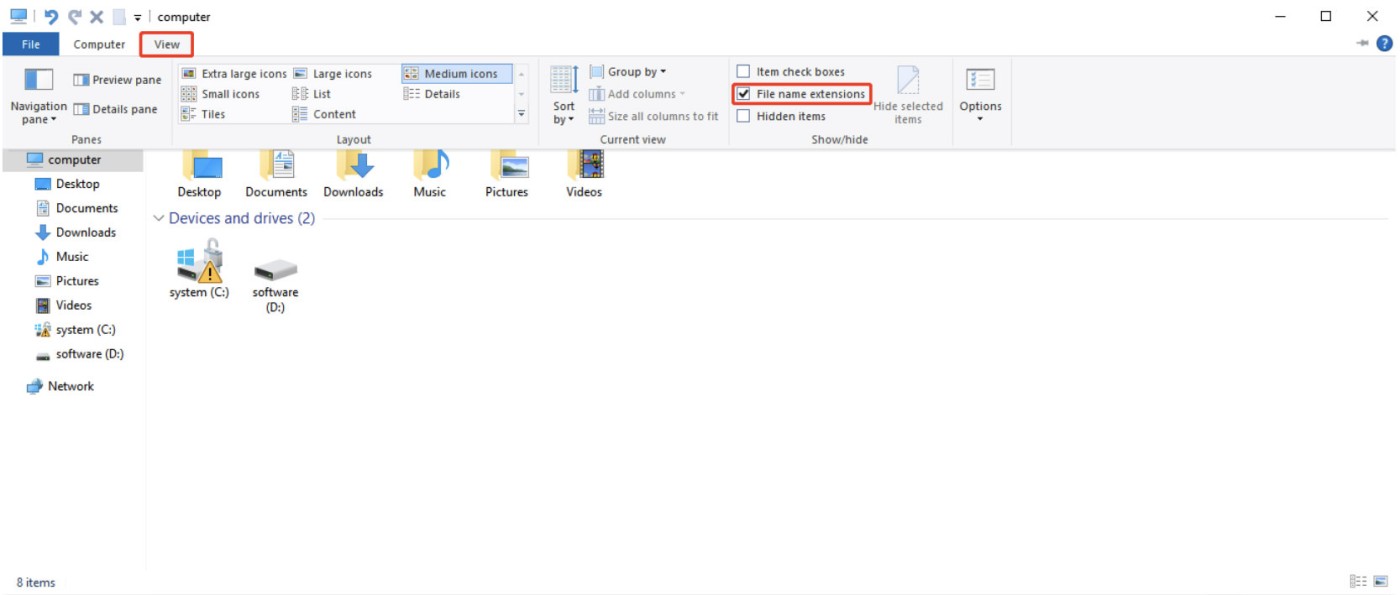
2. 問題のある Excel ファイルを右クリックし、「名前の変更」を選択します。
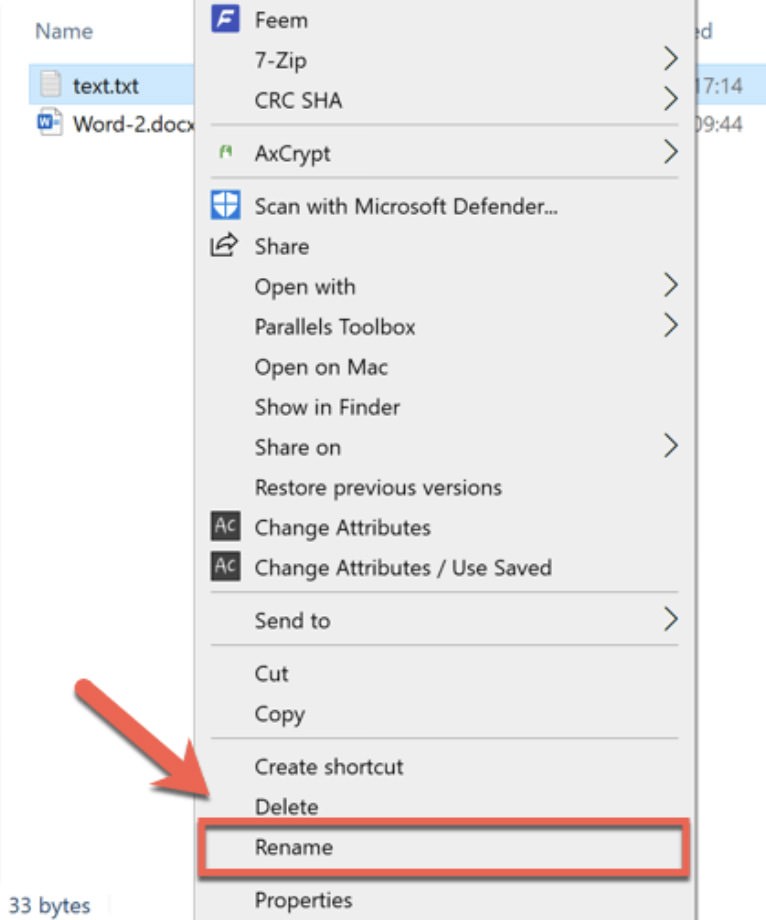
3. 可能な場合は、ファイル拡張子を正しいものに変更してみてください。あるいは、ファイルをアップロードして希望の出力形式を選択するオンライン ファイル変換サービスを使用することもできます。
解決策2: 破損したExcelファイルを修復する
それでもエラー メッセージが表示される場合は、Excel ファイルが破損している可能性があります。このような場合、4DDiG File Repair は便利なツールになります。このユーザーフレンドリーなソフトウェアは、Excel ドキュメントが開かない、空白の内容が表示されないなどのさまざまなファイルの問題を解決することができます。さらに、4DDiG ファイル修復は、Word、PowerPoint、PDF などの他のファイル形式もサポートしています。
4DDiG File Repairを使用して「Excelファイル形式またはファイル拡張子が無効です」という問題を修正する方法は次のとおりです。
1. Windows または Mac に4DDiG File Repair をインストールして起動します。左側のサイドバーからファイル修復機能にアクセスし、 「ファイルの追加」をクリックして破損した Excel ドキュメントをアップロードします。
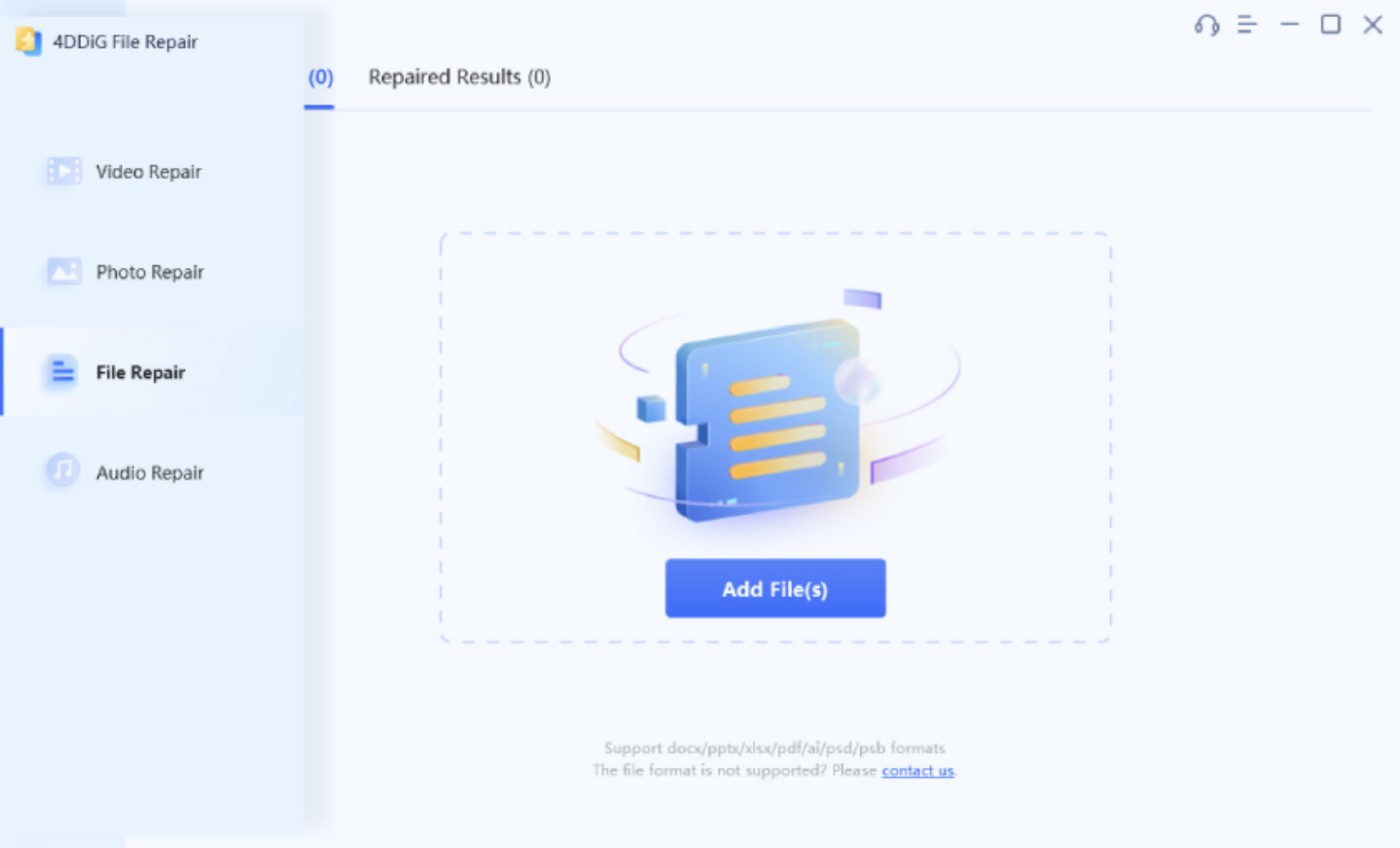
2. 「修復の開始」をクリックして修復プロセスを開始します。 4DDiG ファイル修復は、ファイル内のあらゆる問題を分析し、修復を試みます。
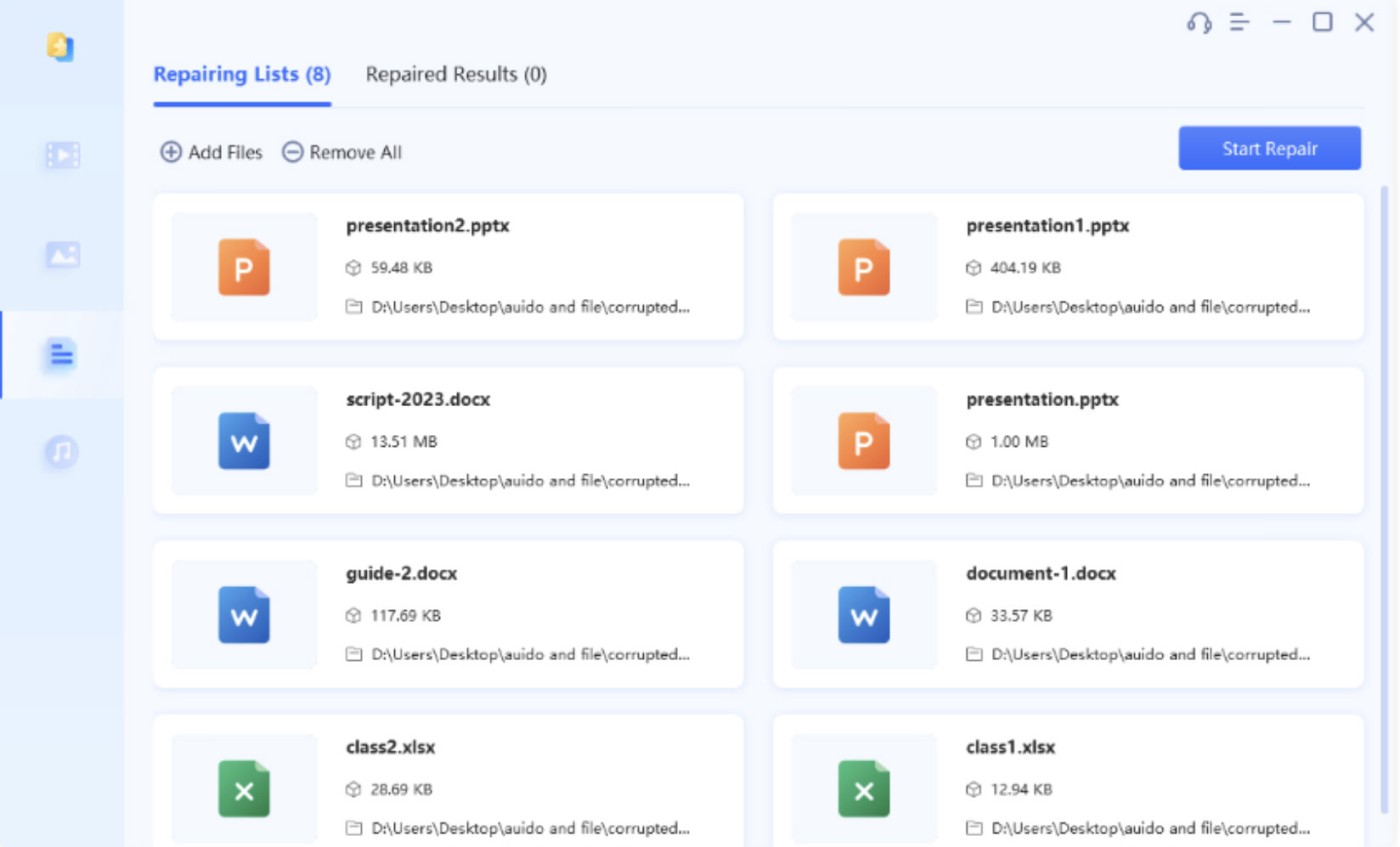
3. 修復後、ファイルの内容を確認して整合性を確認します。次に、「エクスポート」または「選択した項目をエクスポート」オプションを使用して、修復された Excel ファイルをコンピューターに保存します。
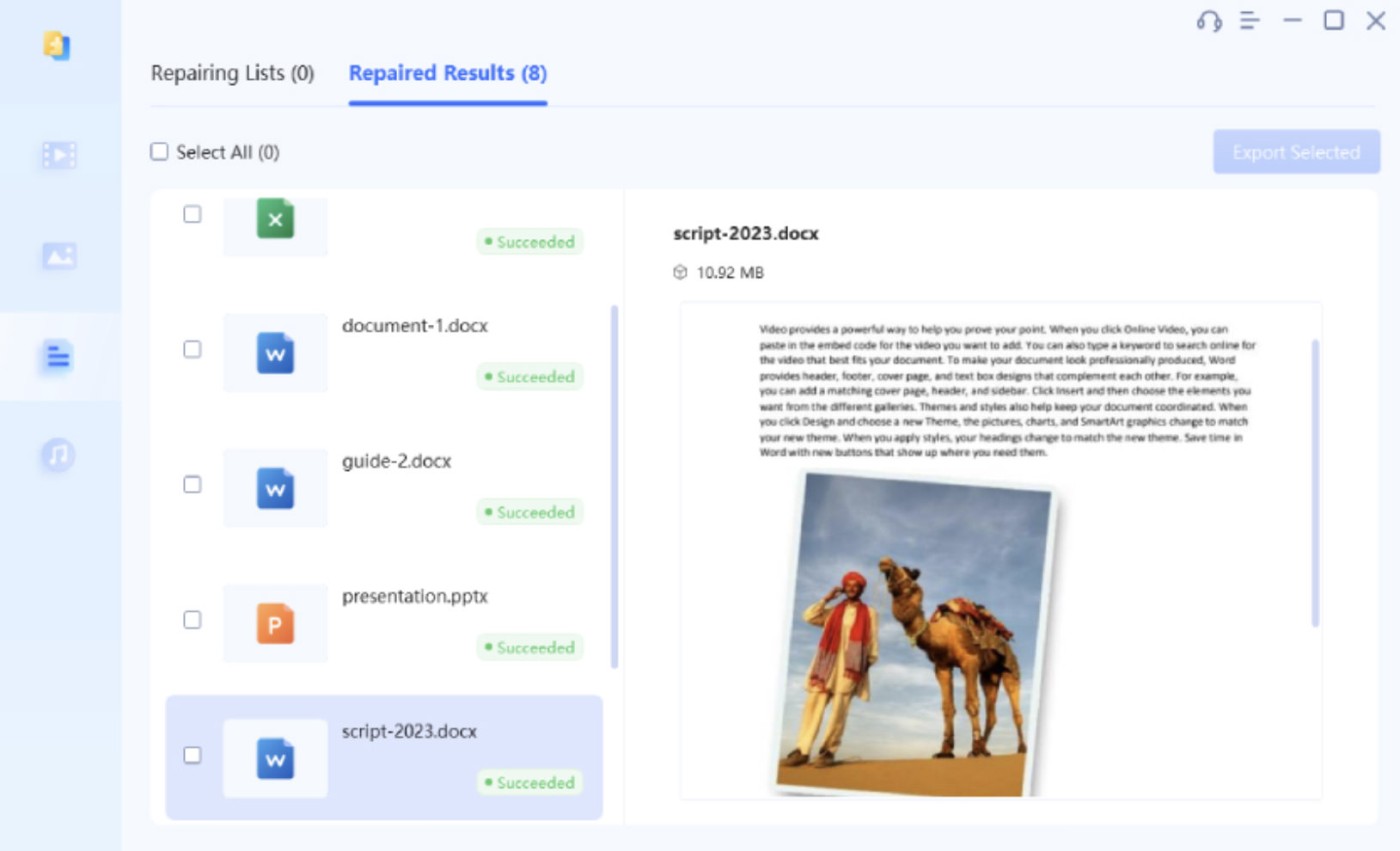
解決策3: ファイルの権限を変更する
「 Excel でファイルを開けません」という問題を解決するもう 1 つの方法は、ファイルに対する必要な権限があることを確認することです。権限を確認および変更する方法は次のとおりです。
1. アクセスできないファイルを右クリックし、「プロパティ」を選択します。
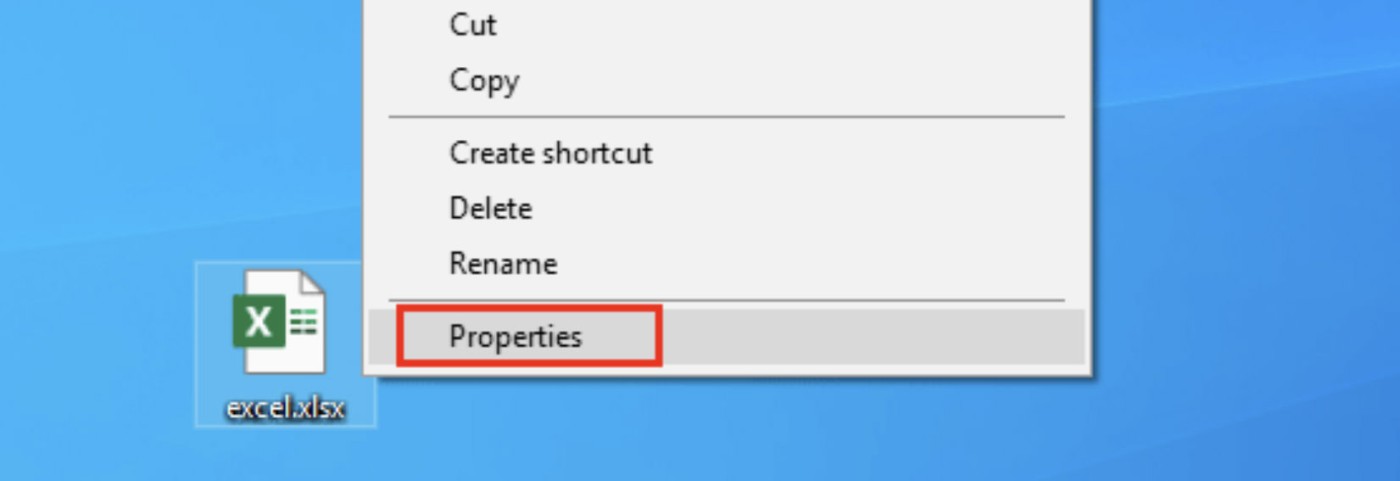
2. 「セキュリティ」タブに移動し、「編集」ボタンをクリックします。
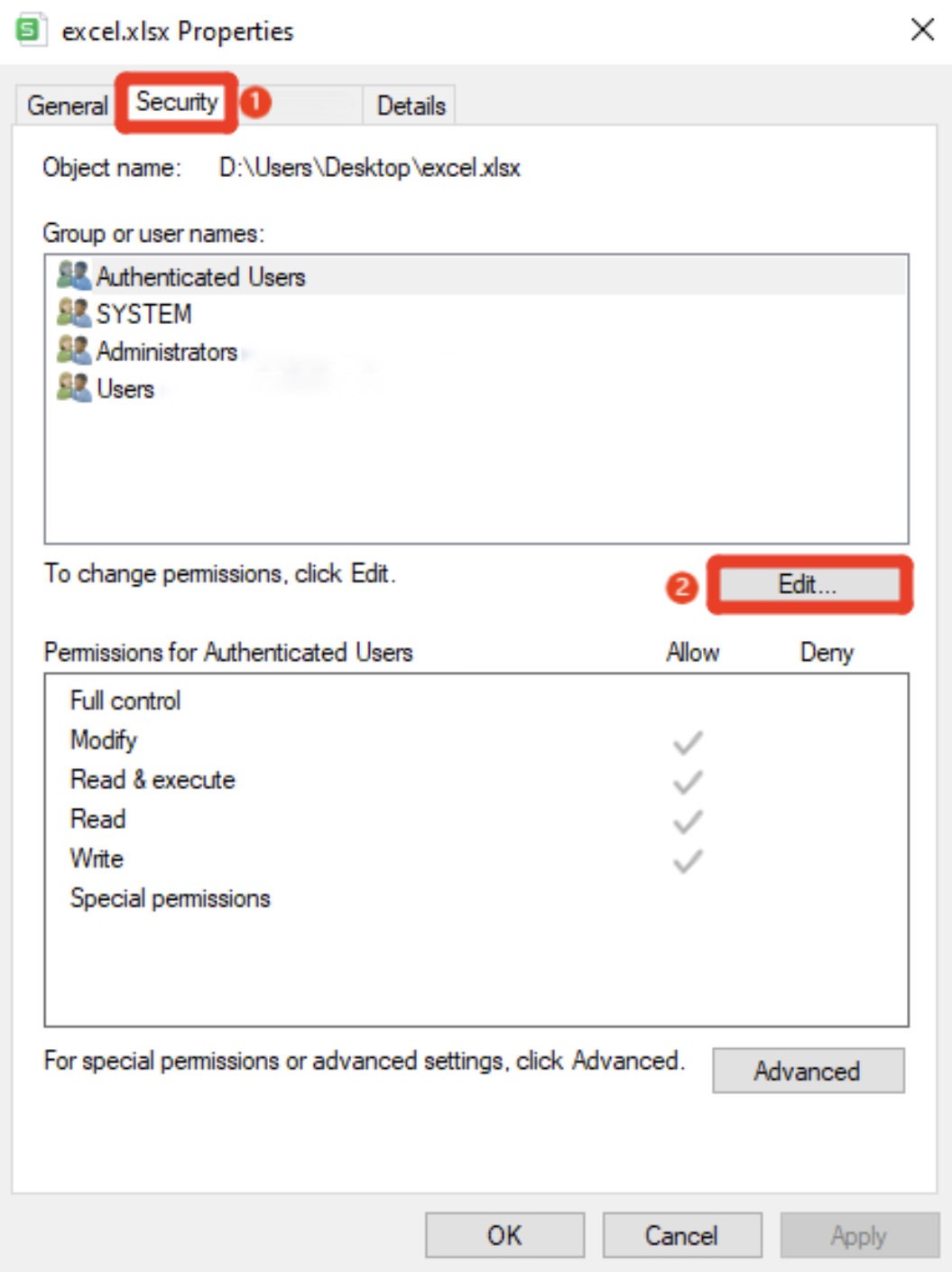
3. [グループ名またはユーザー名]セクションで、ユーザー アカウントを選択し、[フル コントロール]権限を付与します。
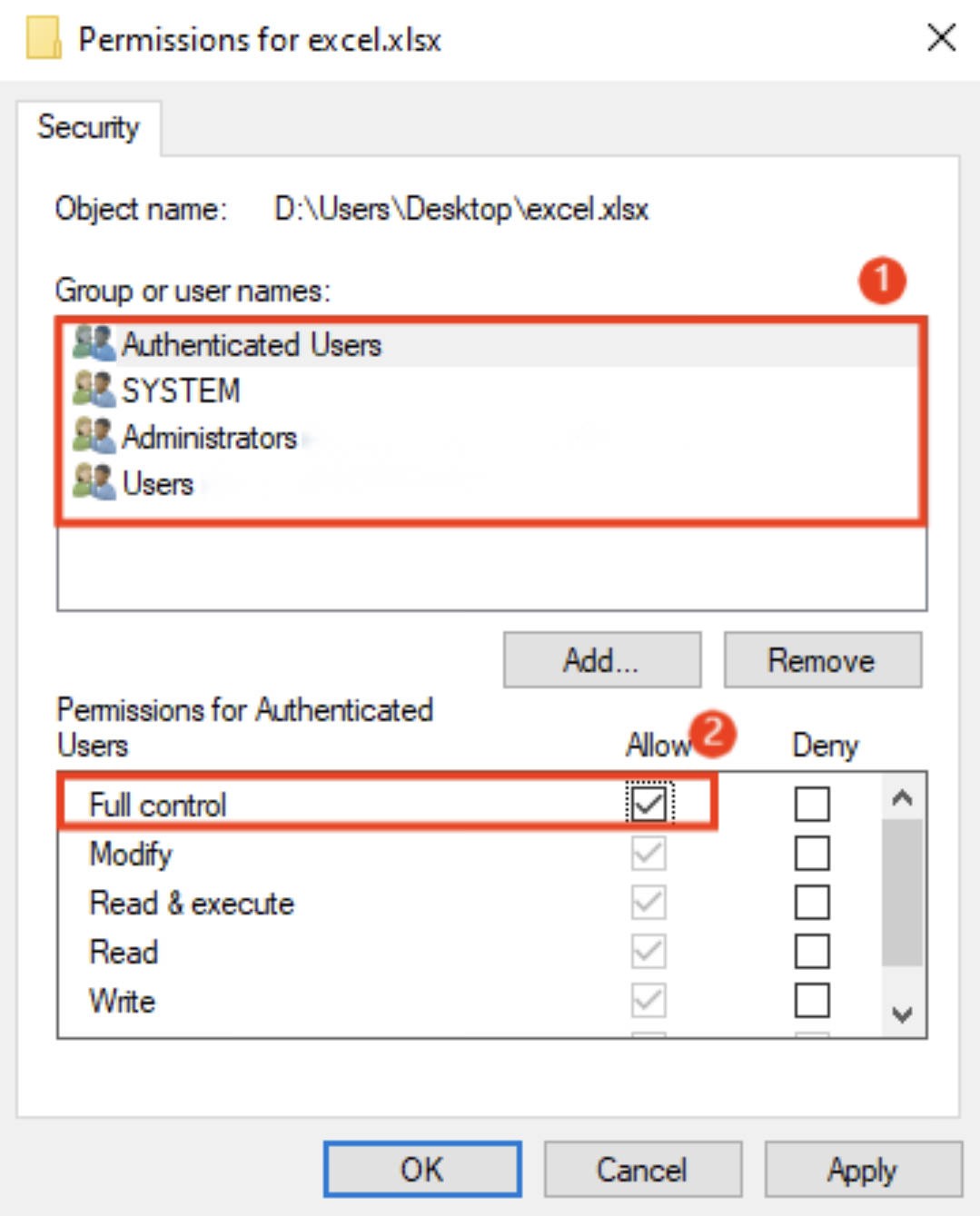
4. 「適用」>「OK」をクリックして変更を確認して保存します。
解決策4: 開いて修復する機能を使用する
破損した Excel ファイルを修復するには、Microsoft Excel で使用できるツールである「開いて修復」機能を使用できます。便利ですが、ひどく破損したファイルには機能しない場合があることに注意してください。この機能を使用して「 Excel ファイル拡張子が無効です」という問題を解決する方法は次のとおりです。
1. Microsoft Excel を開き、[ファイル]タブに移動します。次に、[開く] > [参照]を選択します。
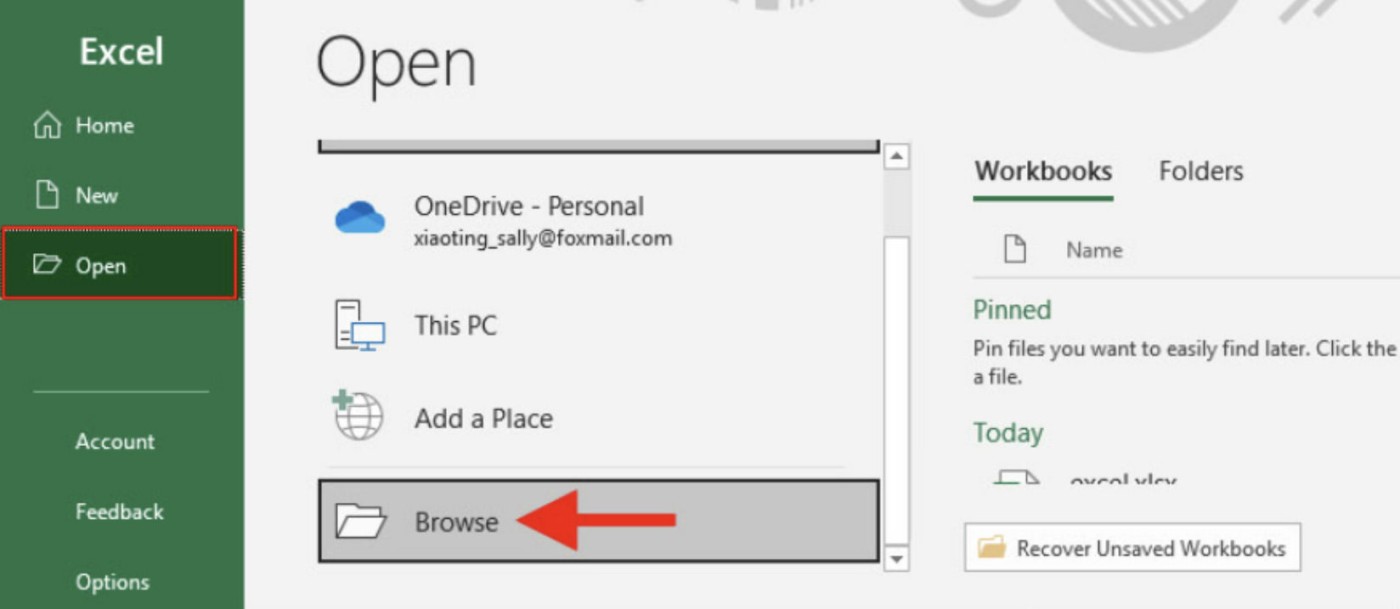
2. 問題のある Excel ファイルを見つけて選択します。
3. [開く] を直接クリックするのではなく、その横にある小さな矢印をクリックし、メニューから[開いて修復] を選択します。
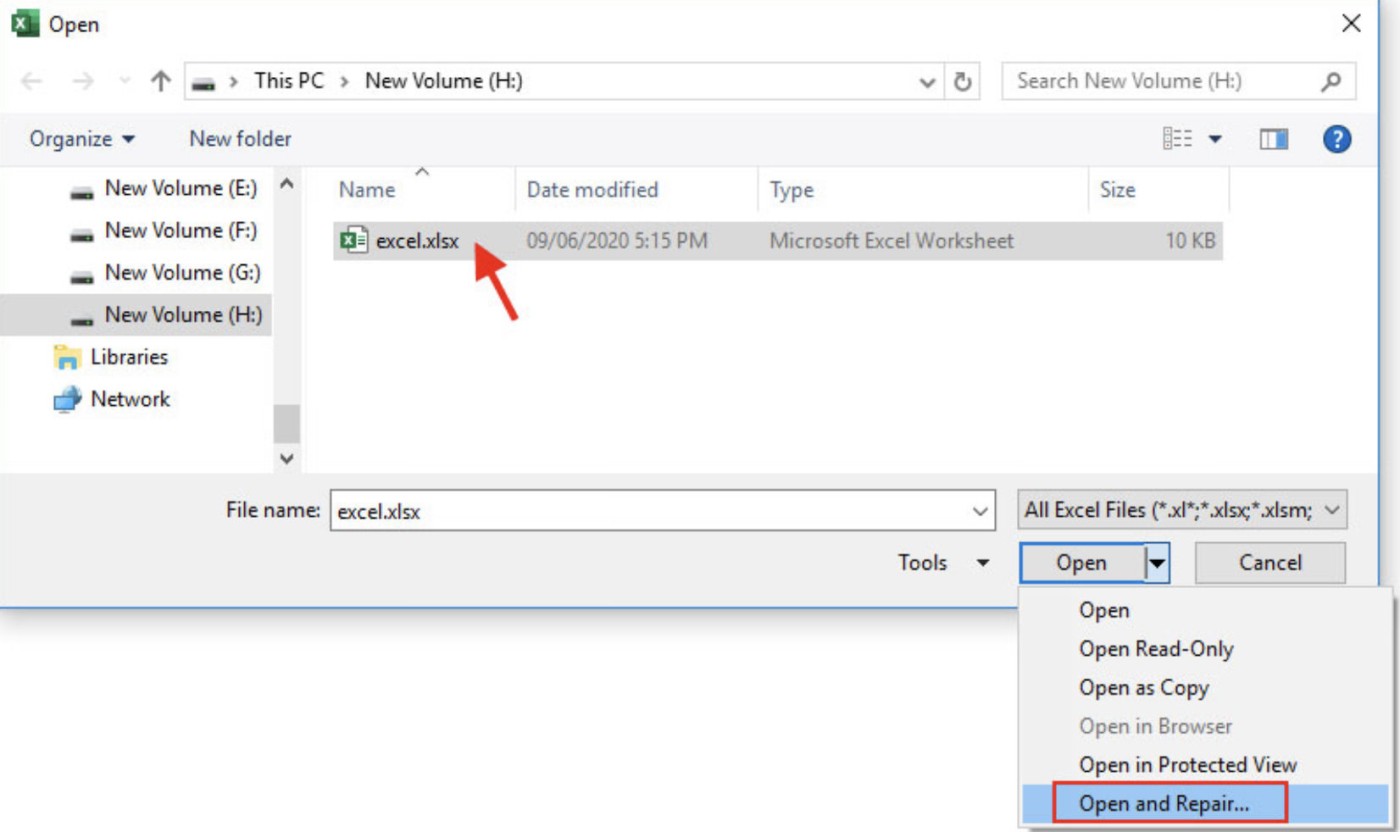
4. 「修復」をクリックして修復プロセスを開始します。

解決策5: ファイル履歴を使用して以前のバージョンを復元する
「Excel ファイル拡張子が無効です」というエラーが解決しない場合は、ファイルの以前のバージョンを復元することを検討してください。ただし、これにより最新のコンテンツが失われる可能性があることに注意してください。やり方は次のとおりです:
1. スプレッドシートを右クリックし、コンテキスト メニューから[プロパティ]を選択します。
2. 「以前のバージョン」タブに移動します。以前にファイル履歴がオンになっていた場合は、ファイルの以前のバージョンのリストが表示されます。
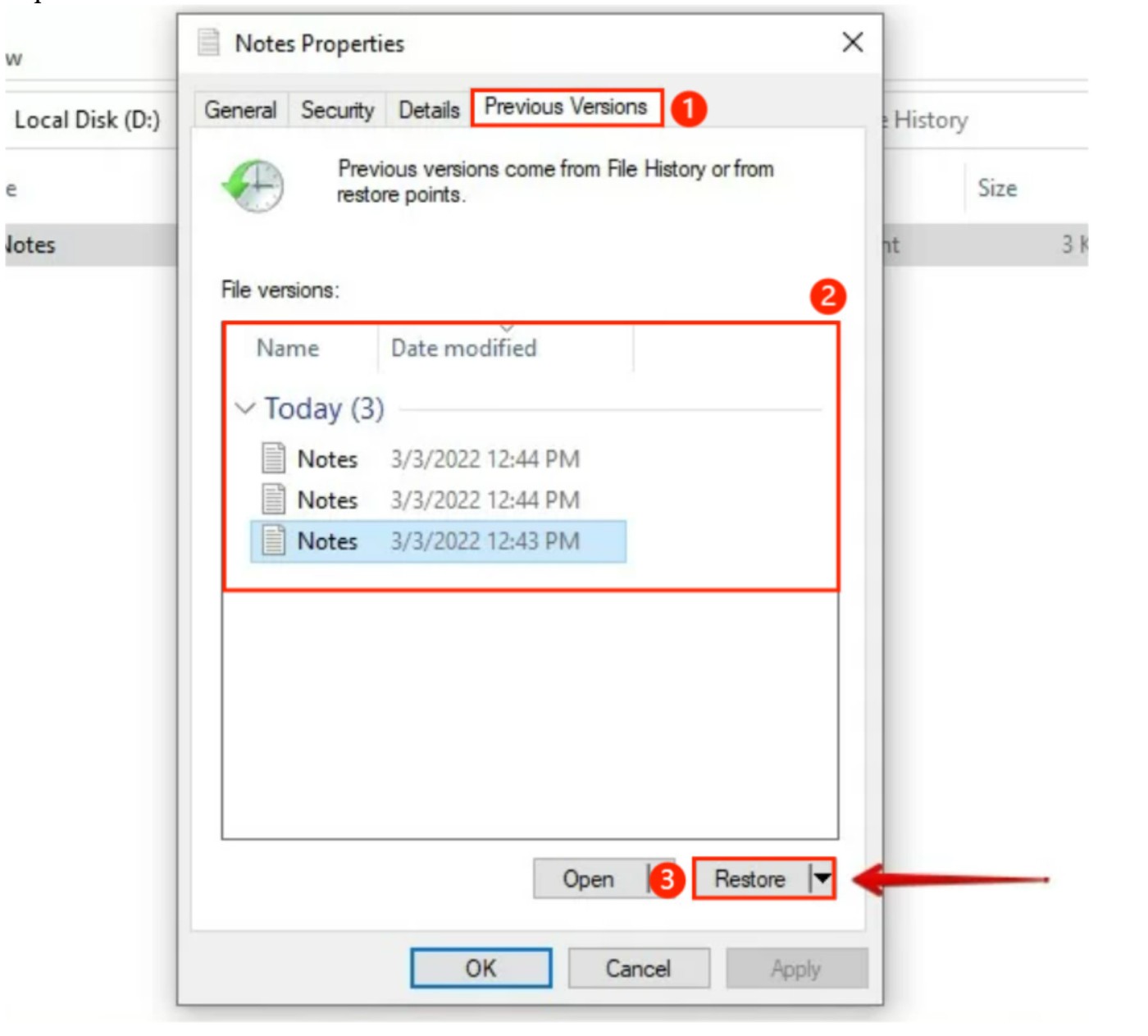
3. 復元するバージョンを選択し、「復元」をクリックします。
解決策6: 保存されていないワークブックを回復する
もう 1 つの方法は、Excel の組み込み機能を使用して、ブックの以前のバージョンを復元することです。
1. MS Excel を開き、 ウィンドウの左上隅にある[ファイル] > [情報]に移動します。
2. [ブックの管理] > [保存されていないブックの回復]を選択します。
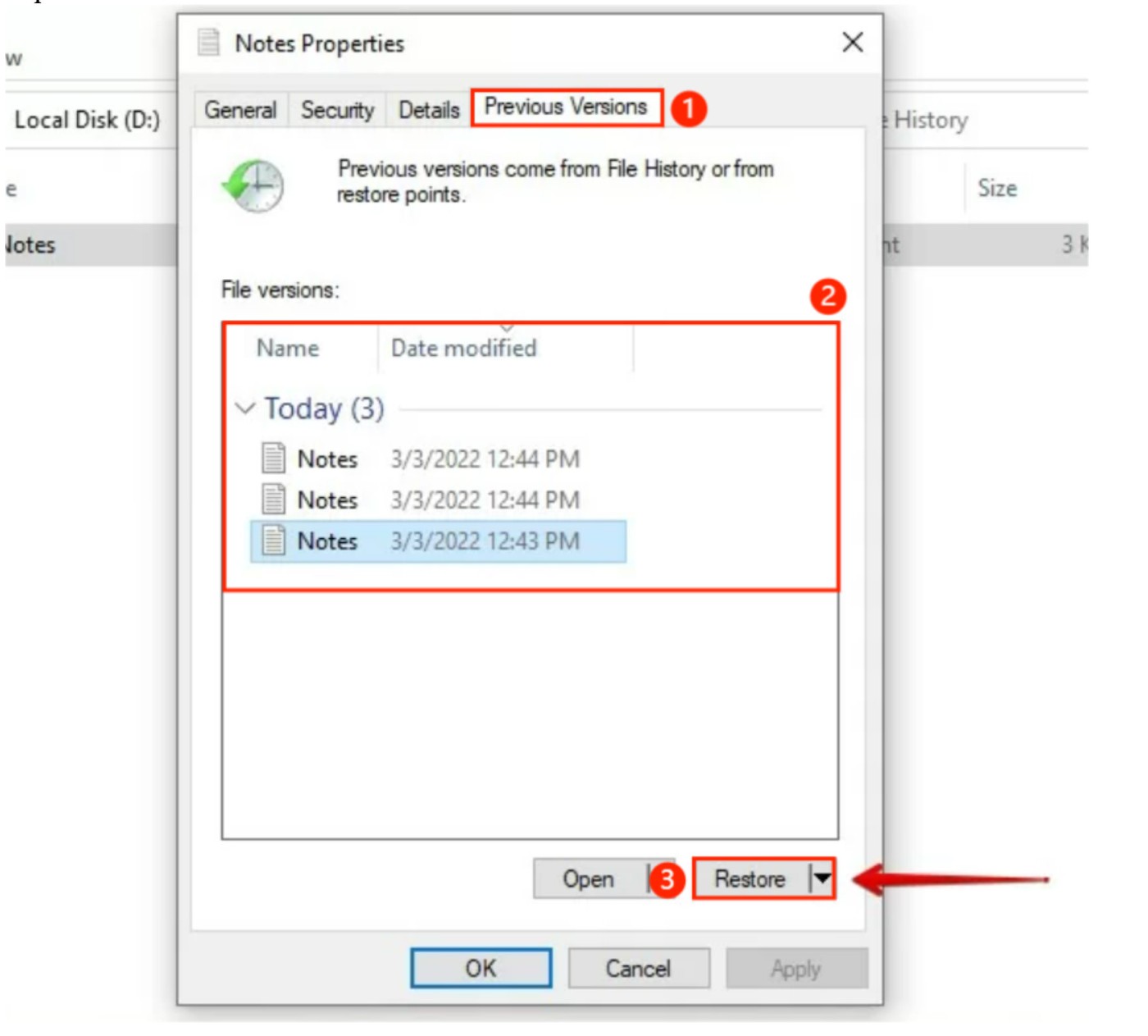
3. 表示されたファイルリストから、アクセスできないファイルを開いて保存します。
解決策7: MS Excelをセーフモードで開く
「ファイル形式が有効でないため、Excel を開くことができません」という問題を解決するには、コンピューターをセーフ モードで起動するだけで済む場合があります。これは、Excel が特定のドライバーまたはサードパーティ ソフトウェアと競合している場合に特に効果的です。セーフモードに入る方法は次のとおりです。
1.キーボードでWindows + Rを押して、 [実行]ダイアログ ボックスにexcel/safeと入力します。
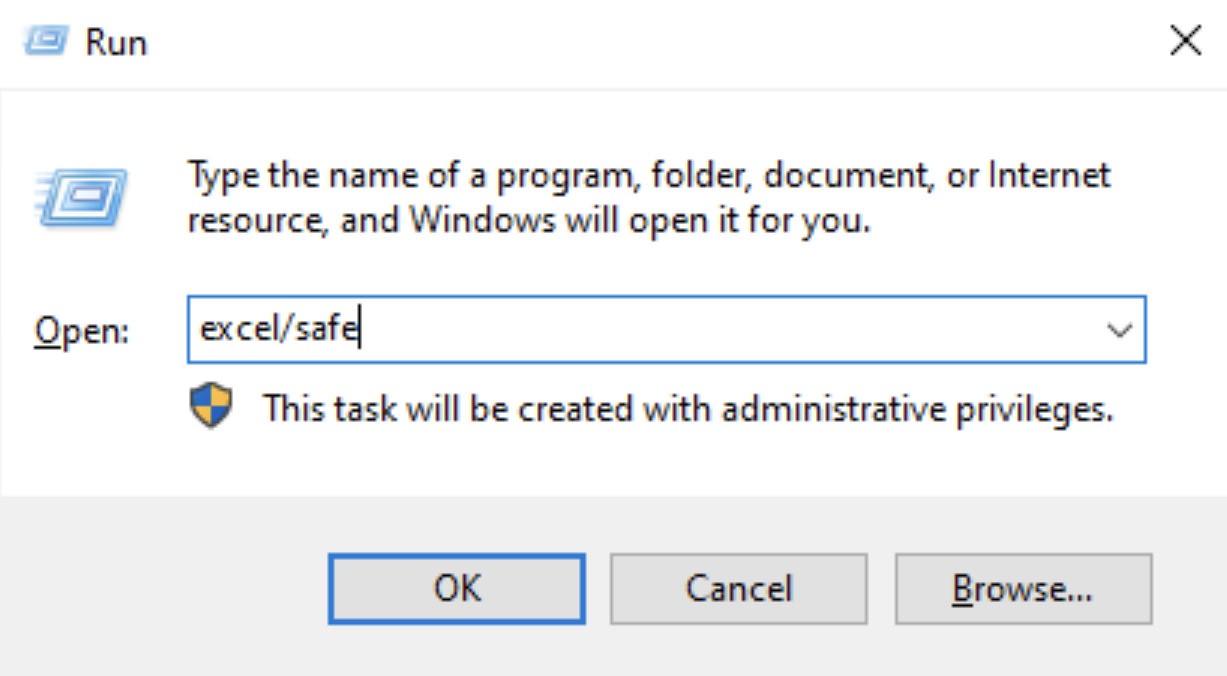
2. Microsoft Excel をセーフ モードで開き、[ファイル] > [オプション]をクリックします。
3. [オプション]メニューで、[アドイン]セクションに移動します。次に、[COM アドイン]を選択し、[設定]をクリックします。
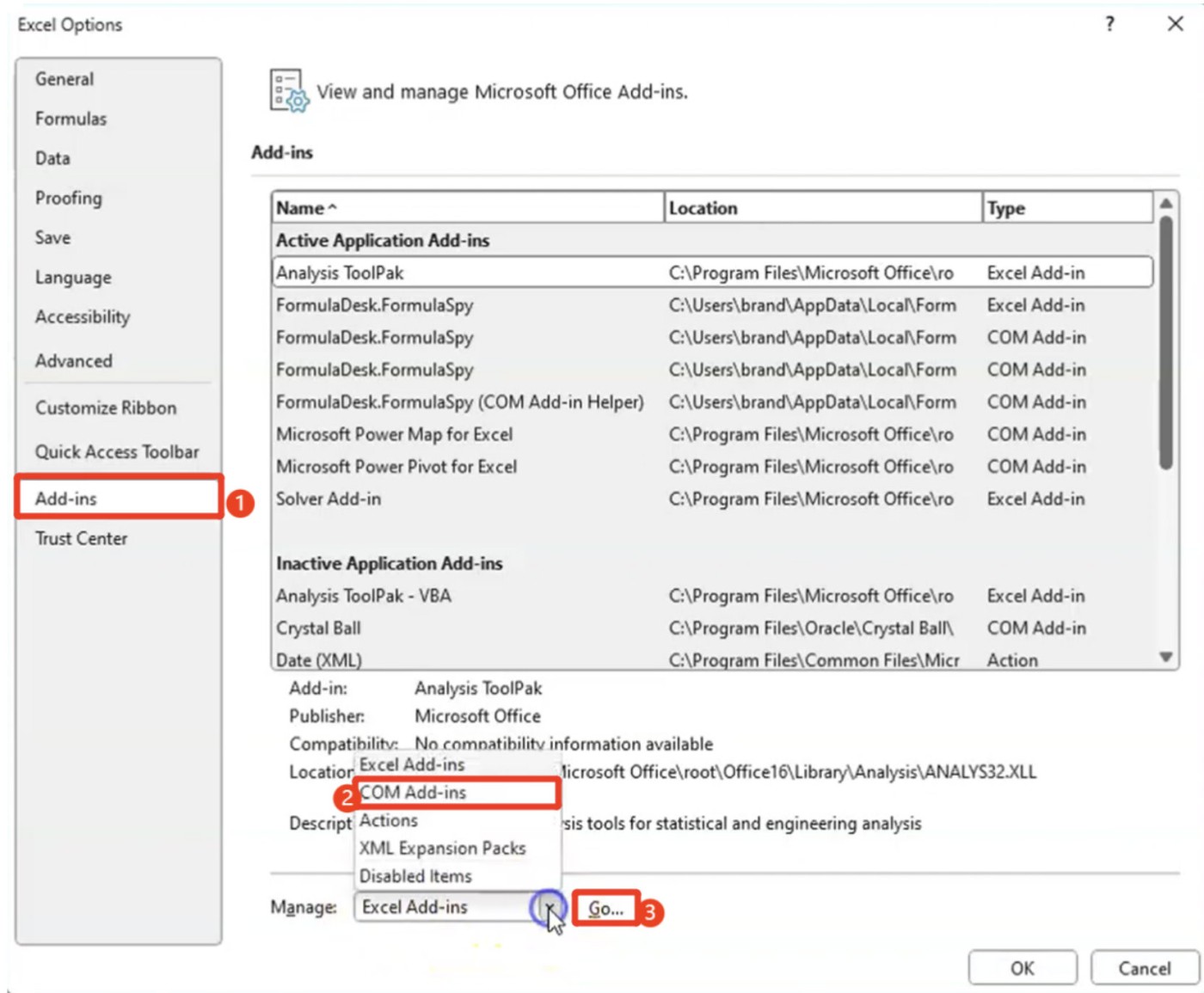
4. 表示されるリストからアドインの 1 つのチェックを外し、「OK」をクリックします。
解決策8: 保護されたビューをオフにする
「 Excel でファイルを開くことができません」というエラーは、無効なファイル拡張子や破損したファイルだけでなく、Excel の保護されたビュー機能によっても発生する可能性があります。この機能をオフにするには、次の手順に従います。
1. MS Excel を開き、左上隅の「ファイル」をクリックし、左側のサイドバーの下部にある「オプション」を選択します。
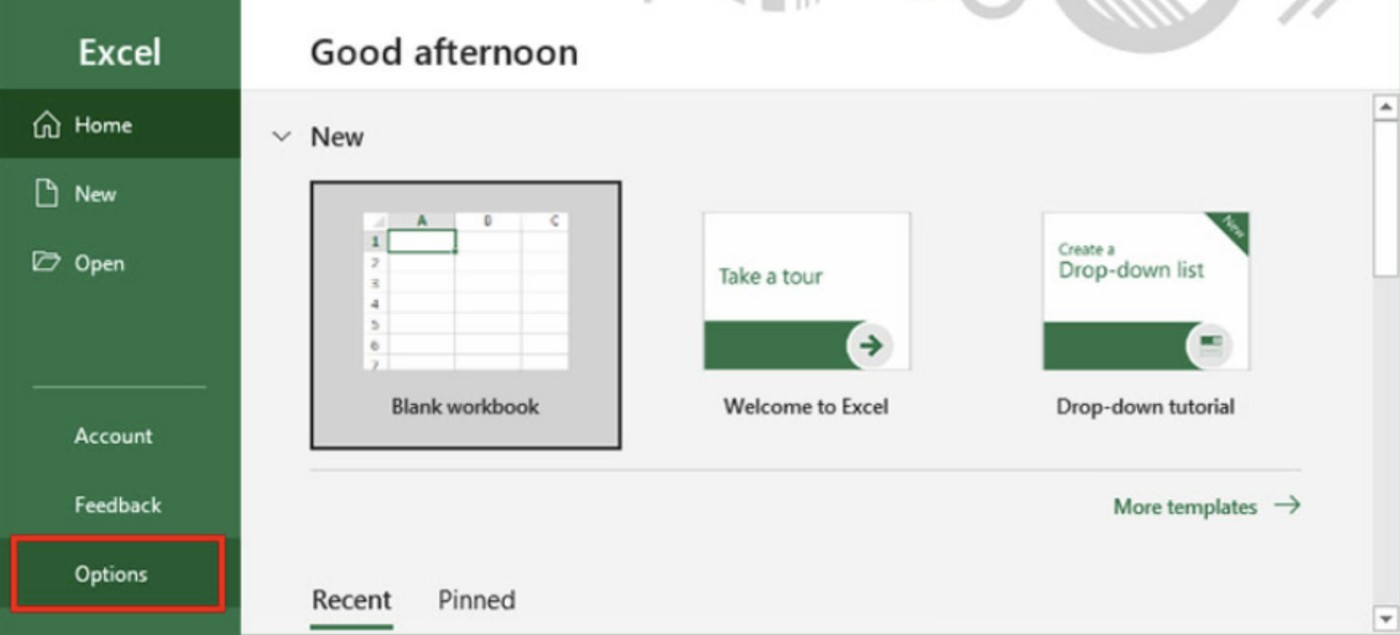
2. [セキュリティ センターの設定]ボタンをクリックします。
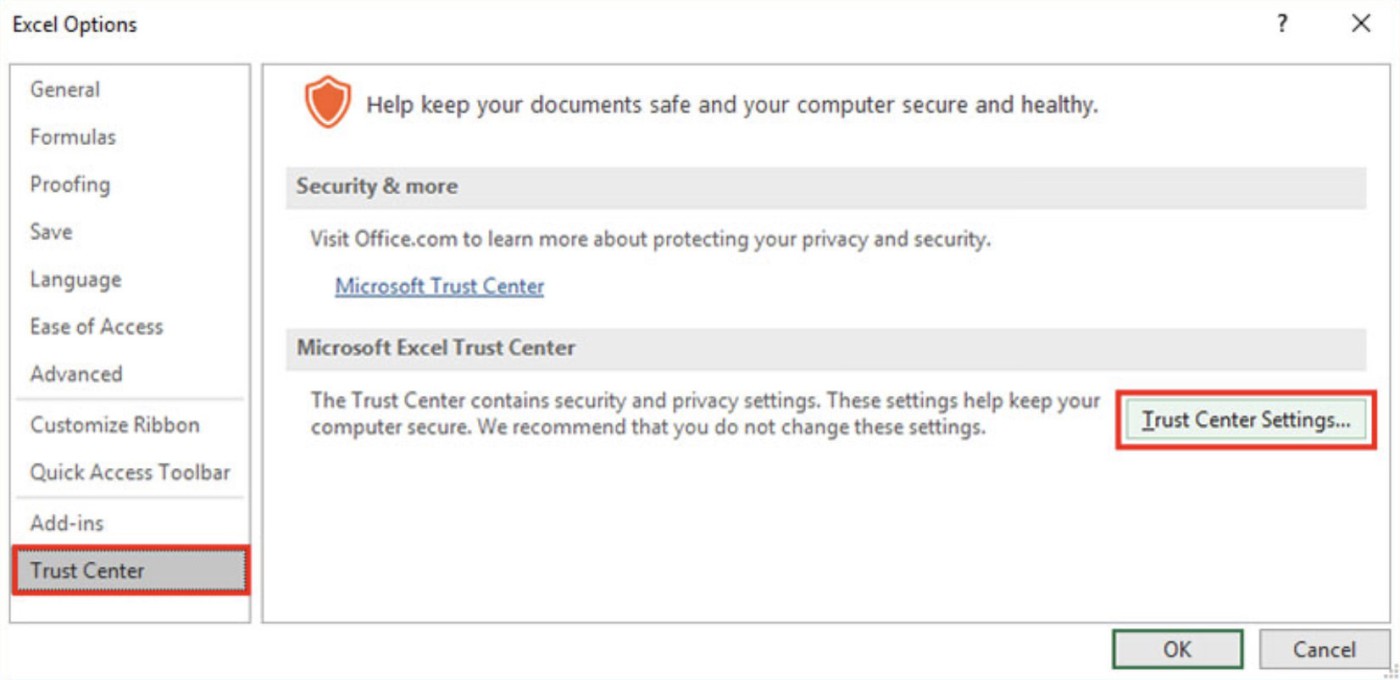
3. セキュリティ センターで、 左側のサイドバーから[保護されたビュー]を選択します。 3 つのオプションすべてのチェックを外して変更を保存します。
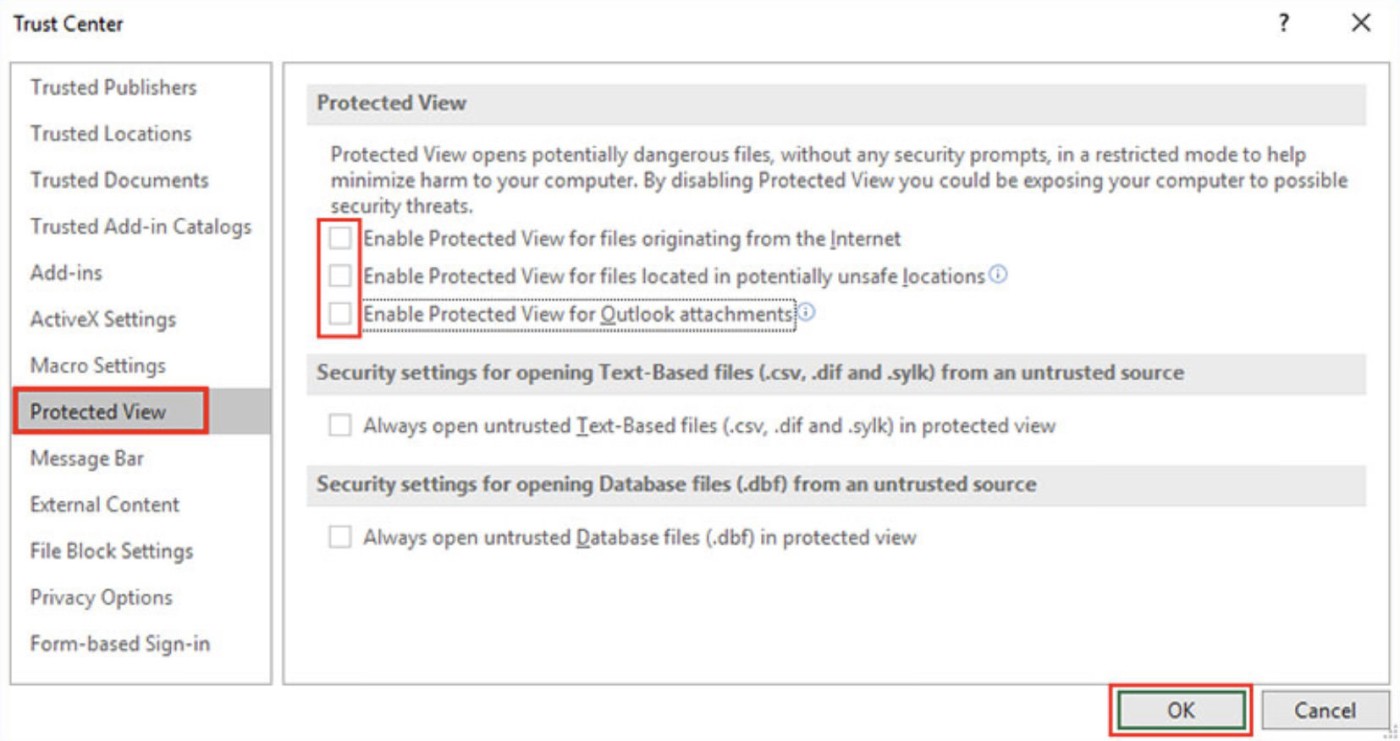
この記事では、ハードドライブが故障した場合に、アクセスを回復する方法をご紹介します。さあ、一緒に進めていきましょう!
一見すると、AirPodsは他の完全ワイヤレスイヤホンと何ら変わりません。しかし、あまり知られていないいくつかの機能が発見されたことで、すべてが変わりました。
Apple は、まったく新しいすりガラスデザイン、よりスマートなエクスペリエンス、おなじみのアプリの改善を伴うメジャーアップデートである iOS 26 を発表しました。
学生は学習のために特定のタイプのノートパソコンを必要とします。専攻分野で十分なパフォーマンスを発揮できるだけでなく、一日中持ち運べるほどコンパクトで軽量であることも重要です。
Windows 10 にプリンターを追加するのは簡単ですが、有線デバイスの場合のプロセスはワイヤレス デバイスの場合とは異なります。
ご存知の通り、RAMはコンピューターにとって非常に重要なハードウェア部品であり、データ処理のためのメモリとして機能し、ノートパソコンやPCの速度を決定づける要因です。以下の記事では、WebTech360がWindowsでソフトウェアを使ってRAMエラーをチェックする方法をいくつかご紹介します。
スマートテレビはまさに世界を席巻しています。数多くの優れた機能とインターネット接続により、テクノロジーはテレビの視聴方法を変えました。
冷蔵庫は家庭ではよく使われる家電製品です。冷蔵庫には通常 2 つの部屋があり、冷蔵室は広く、ユーザーが開けるたびに自動的に点灯するライトが付いていますが、冷凍室は狭く、ライトはありません。
Wi-Fi ネットワークは、ルーター、帯域幅、干渉以外にも多くの要因の影響を受けますが、ネットワークを強化する賢い方法がいくつかあります。
お使いの携帯電話で安定した iOS 16 に戻したい場合は、iOS 17 をアンインストールして iOS 17 から 16 にダウングレードするための基本ガイドを以下に示します。
ヨーグルトは素晴らしい食べ物です。ヨーグルトを毎日食べるのは良いことでしょうか?ヨーグルトを毎日食べると、身体はどう変わるのでしょうか?一緒に調べてみましょう!
この記事では、最も栄養価の高い米の種類と、どの米を選んだとしてもその健康効果を最大限に引き出す方法について説明します。
睡眠スケジュールと就寝時の習慣を確立し、目覚まし時計を変え、食生活を調整することは、よりよく眠り、朝時間通りに起きるのに役立つ対策の一部です。
レンタルして下さい! Landlord Sim は、iOS および Android 向けのシミュレーション モバイル ゲームです。あなたはアパートの大家としてプレイし、アパートの内装をアップグレードして入居者を受け入れる準備をしながら、アパートの賃貸を始めます。
Bathroom Tower Defense Roblox ゲーム コードを入手して、魅力的な報酬と引き換えましょう。これらは、より高いダメージを与えるタワーをアップグレードしたり、ロックを解除したりするのに役立ちます。














